TracePro教程-LED
Tracepro学习教程

2019/5/10
Tracepro设计实例
反光杯建好后,材料属性也定义完毕,需要根据要求在反光杯的前方 添加3mm的钢化玻璃。
2019/5/10
Tracepro设计实例
模型添加完毕后,最后需要添加一个接受平面。接受平面可以根据实 际需要定义它的大小,位置。模拟完毕后,我们可以从接受平面上得 到有效光效,光斑效果等模拟结果。
如图,一个LED光源的极 坐标配光曲线图。在图 的下方已注明模拟的结 果:效率,接受到的光 线数目,最大光强,接 受到的光通量。
2019/5/10
Tracepro分析功能
光强分析 直角坐标配光曲线
2019/5/10
Tracepro设计实例
设计要求:
光源:Cree LED Q4 110lm 光斑要求:1米处最大光斑直径不于小1米,中心光斑直径不于小0.12米 照度要求:1米处最大照度要达到4000lux 透明件:3mm 钢化玻璃 反光杯尺寸:25*20mm
Surface Source 用来定义光源属性 在Tracepro中,光线都是从灯具的 某个发光面出发的,所以我们定义 光源的方法就是设置模型的发光面 上的参数。如图:这些参数包括灯 具的光通量,模拟光线的数量,光 线的波长,以及发光模式。
2019/5/10
Tracepro光学特性
Define>Edit Properties Date
Insert> Reflector
要点: A.反射器的类型 B.反射器的焦距 C.反射器的长度 D.反射器的位置
2019/5/10
Tracepro建模
LED混光优化(TracePro软件模拟)照明设计
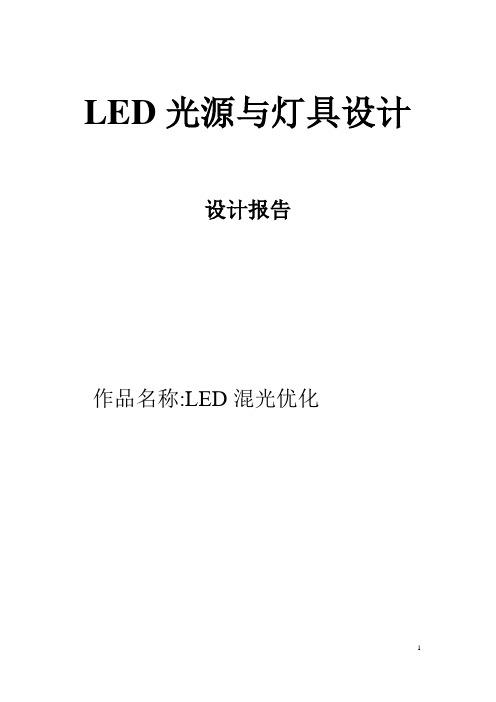
LED光源与灯具设计设计报告作品名称:LED混光优化目录一、LED三基色混光原理 (3)1、三基色波长 (3)2、混光比例 (3)3、LED芯片封装 (3)4、散热对混光的影响 (4)二、TracePro软件模拟 (5)1、设置“格点光源” (5)2、设置观察屏 (5)3、光线追迹 (6)4、照度分析图 (6)三、LED混光优化设计 (7)1、打开Options. (7)2、相关参数设置 (7)3、开始优化 (8)4、优化结束 (8)一、LED三基色混光原理1、三基色波长三种LED芯片发出的光的主波长一般是:红光为615~620mm,绿光为530~540mm,蓝光为460~470nm.要达到最佳光效,可在这三种光的主波长范围内经过实验选择最佳的主波长配比。
如果为了提高显色指数,可采用蓝光(460nm)、绿光(525nm)、黄光(580nm)、红光(635nm)组合,这种光的主波长配比可得到最佳的显色指数(达95以上),光效可达35~40lm/W,最低色温可做到2700K。
为了兼顾出光效率和显色指数,三种LED芯片发出的光的主波长和发光强度需要进行优化组合。
根据所用的模式和材料多做几次实验,可得到最佳效果。
2、混光比例对于三种LED红、绿、蓝芯片的发光强度的比例,一般选择为3(红):6(绿):1(蓝),但是要考虑到不同芯片光衰不一样;而且当点亮发热后,三基色光的主波长漂移也不同。
同时考虑这几个因素,进行综合的实验来得到最好的效果,所以上述的只作为参考的比例,而不是固定的结论.3、LED芯片封装如果将三种LED芯片简单地排列封装在一起,那么这样不能使三种LED的颜色光很好地混合成白光。
图1给出了RGB三色混合的示意图,只有A区是三种颜色都有的区域,所以只有A区才是白光,其他区域都不是白光.RGB三种芯片发出的光能量主要分布在以光源光轴为中心的一定角度之内,因此不同位置上由不同芯片发出的光要传播一定距离后,才可能发生交叠进而混色。
tracepro学习教程
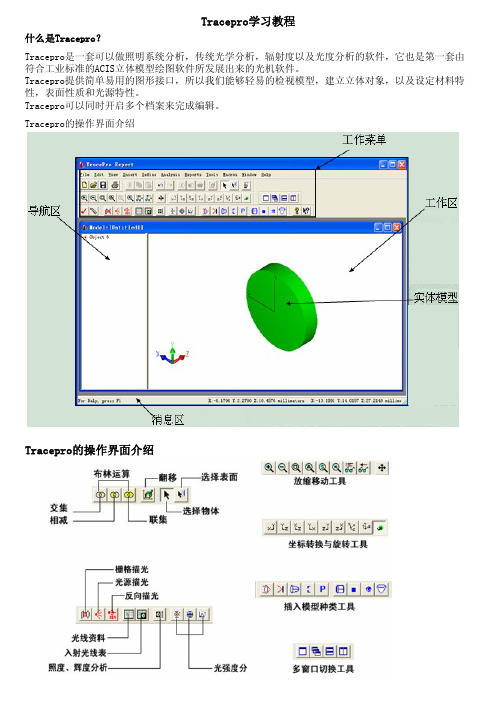
Tracepro的操作界面介绍Tracepro学习教程什么是Tracepro?Tracepro是一套可以做照明系统分析,传统光学分析,辐射度以及光度分析的软件,它也是第一套由符合工业标准的ACIS立体模型绘图软件所发展出来的光机软件。
Tracepro提供简单易用的图形接口,所以我们能够轻易的检视模型,建立立体对象,以及设定材料特性,表面性质和光源特性。
Tracepro可以同时开启多个档案来完成编辑。
Tracepro的操作界面介绍Tracepro的操作设置View>Preference此处可以设置Tracepro操作界面中显示方面的参数,如界面的显示单位,缩放时的倍率,显示光线的颜色,方式等等。
Tracepro的系统设置View>Customize此处可以设置Tracepro操作界面中运行方面的参数,如导航区的位置,模型的显示方式,模型的颜色,背景的颜色等等。
Tracepro模拟步骤1、建立模型;2、光学特性;3、光源设定;4、分析功能Tracepro建模Tracepro自建模1、利用Tracepro软件本身的功能建立各种模型2、面 平面 曲面 球面 非球面3、体 球体 正方体 椎体 环3D建模,导入 在PRO/E,UG,CAD等3D模型软件将实体建好,存igs,sat,stp等格式,导入Tracepro并设置属性后,就可进行模拟。
光学软件建模Tracepro与很多光学模拟软件如ZEMAX,OSLO,Code V等是共用的,所以可以直接用Tracepro打开这些软件保存的文档。
Tracepro建模Tracepro自建模Tracepro软件本身提供了一个强大的模型库,使用者可以根据自己的需要选择不同的模块来建立模型。
其路径就是:Insert>要点:Tracepro建模:Insert> Reflector A.反射器的类型B.反射器的焦距C.反射器的长度D.反射器的位置Tracepro建模:Insert> Baffle VaneTracepro建模:3D建模,导入Tracepro在建模方面有很强大的功能,但是在自由曲面方面仍存在一些不足,所以,就需要在3D软件中建好模型后,存igs,sat,stp等格式,最后导入Tracepro中。
TracePro教程-LED
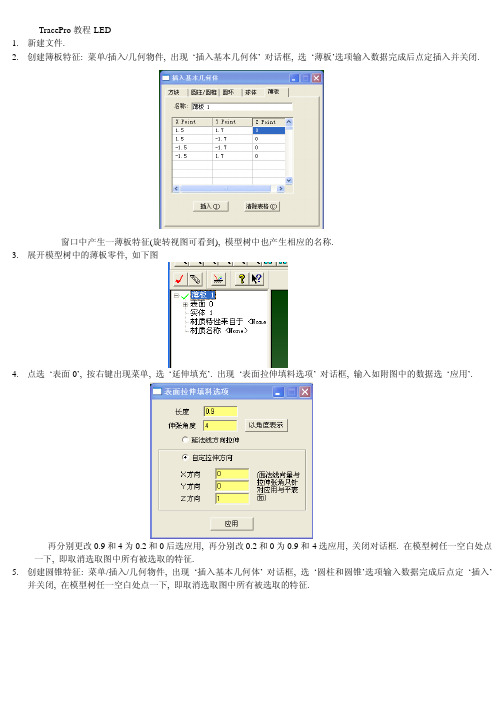
TracePro教程-LED1.新建文件.2.创建簿板特征: 菜单/插入/几何物件, 出现‘插入基本几何体’ 对话框, 选‘薄板’选项输入数据完成后点定插入并关闭.窗口中产生一薄板特征(旋转视图可看到), 模型树中也产生相应的名称.3.展开模型树中的薄板零件, 如下图4.点选‘表面0’, 按右键出现菜单, 选‘延伸填充’. 出现‘表面拉伸填料选项’ 对话框, 输入如附图中的数据选‘应用’.再分别更改0.9和4为0.2和0后选应用, 再分别改0.2和0为0.9和-4选应用, 关闭对话框. 在模型树任一空白处点一下, 即取消选取图中所有被选取的特征.5.创建圆锥特征: 菜单/插入/几何物件, 出现‘插入基本几何体’ 对话框, 选‘圆柱和圆锥’选项输入数据完成后点定‘插入’并关闭, 在模型树任一空白处点一下, 即取消选取图中所有被选取的特征.6.进行布尔运算: 在模型树中先选‘薄板 1’, 再按住Ctrl键选‘圆锥 1’. 菜单/编辑/布林运算/差集.7.慢速点选模型树中‘薄板 1’ 两次, 改名为 ‘Package’. 在模型树任一空白处点一下, 即取消选取图中所有被选取的特征.8.创建圆柱特征做散光板: 菜单/插入/几何物件, 出现‘插入基本几何体’ 对话框, 选‘圆柱和圆锥’选项输入数据完成后点‘插入’ 并关闭. 在模型树任一空白处点一下, 即取消选取图中所有被选取的特征.9.创建方块特征做LED: 菜单/插入/几何物件, 出现‘插入基本几何体’ 对话框, 选‘方块’选项输入数据完成后点‘插入’ 并关闭. 在模型树任一空白处点一下, 即取消选取图中所有被选取的特征.10.关键的来了, 设置三部曲:首先, 在模型树选取散光板特征(不是选展开后的某一面), 定义散光板的材质属性, 菜单/定义/编辑材质/表面材质, 出现对话框, 左侧选‘新增特性’ 按钮, 又出现‘输入一个新的表面特性’ 对话框, 如图设置并确定.然后, 将‘吸收率’ 设置为0, 将‘求解’ 设置为 BTDF, 按保存, 如下图:会自出现 ‘BTDF 符合能量守恒’ 的提示, 按确定后关闭, 再关闭‘表面材质编辑器’ 对话框.选择模型树中的 ‘Diffuser’按右边加号展开, 选择‘表面 1’, 也就是散光板的内侧, 然后按右键, 选菜单中的‘属性’,出现‘应用特性’对话框, 按下图设置后按‘应用’ 并关闭.12.第三步设置 ‘Package’ 上的凹槽的面属性.选择模型树中的 ‘Package’按右边加号展开, 选择‘表面0和表面 1’, 也就是凹槽的底面和侧面, 然后按右键, 选菜单中的‘属性’, 出现‘应用特性’对话框, 按下图设置后按‘应用’ 并关闭. 在模型树任一空白处点一下, 即取消选取图中所有被选取的特征.13.菜单/分析/光线追迹选项, 出现‘光线追迹选项’ 对话框, 照下图输入内容后‘应用/关闭’.14.设置LED光源:选择模型树中LED展开, 选择‘表面 0’ 即LED上表面, 右键出‘应用特性’ 对话框, 设置表面光源后按‘应用/关闭’.15.一切模型都设置完必, 就待分析了.16.菜单/开始光线追踪, 出现‘光线追踪’对话框, 选择追迹光线按钮/应用/关闭.17.菜单/分析/Candela Plots选项, 出现 ‘Candela选项’ 对话框, 选‘方位与光线’选项, 输入数据/应用.再选Candela 分布选项, 输入数据/应用/关闭.18.菜单/分析/Candela Plots/Polar Candela Distribution.。
Tracepro学习细微教程

2011-12-14
Tracepro的操作界面介绍
工作菜单 导航区 工作区
实体模型
2011-12-14
消息区
Tracepro的操作界面介绍
2011-12-14
Tracepro的操作设置
View>Preference
此处可以设置Tracepro操作 界面中显示方面的参数,如 界面的显示单位,缩放时的 倍率,显示光线的颜色,方 式等等。
Tracepro光学特性
Tracepro的建模后,就要对 模型进行属性的设置光学特 性在Tracepro的模拟中非常 重要,模拟的目的是模拟结 果与实际更为接近。所以光 学特性的定义就是给模拟效 果一个好的起始。
2011-12-14
Tracepro光学特性
Define>Apply Properties
Tracepro具有强大的分析功能: 追踪光线 照度分析,辉度分析 CIE色坐标,色度分析 光强度分析 光线资料 偏振效应 仿真模拟
2011-12-14
Tracepro分析功能
追踪光线
Raytrace Options 光线模拟的 环境参数设定,其中有光源的 波长,光源的单位,热环境系 数等。
2011-12-14
2011-12-14
File>Open
Insert>Part
Tracepro建模
光学软件建模
同时,Tracepro可 同时,Tracepro可 以将其他程序建好 的模型,直接读取, 简单方便。如图, 通过Tracepro打开 通过Tracepro打开 OSLO文档 OSLO文档
2011-12-14
2011-12-14
Tracepro分析功能
TracePro 表面光源生成器的使用实例1-获取LED光谱数据

TracePro 表面光源生成器的使用实例1-获取LED光谱数据TracePro 的光源形式有三种:网格光源、表面光源和文件光源。
TracePro的表面光源中有一个光源特性类别,其中涵盖了常用的CREE OSRMA Philips等常见的LED光源库。
表面光源特性生成器简介这个数据库及其使用方式为我们带来了很大的方便。
但是在实际工作中总是会遇到特殊的光源数据。
此时我们就要用到TracePro 的表面光源生成器插件来手动生成光源特性数据。
这个插件就是Surface Source Property Generator,下面是详细的使用教程。
此例中我们使用CREE Xlamp XP-G LED为例。
下载XP-G LED的光源规格书首先,下载XP-G LED的光源规格书。
我们从规格书中获取LED光谱和光强配光曲线。
文件下载链接:/modules/wfdownloads/singlefile.php?cid=5&lid=17目前在TracePro的光源特性数据中是没有XP-G光源数据的,如下图所示:因此需要借助表面光源生成插件来将XP-G的光源数据加入到TracePro的光源特性文件中。
打开Surface Source Property Generator插件打开Surface Source Property Generator插件。
插件整体界面。
首先,我们需要获取LED的光谱特性数据。
针对XP-G型号的光源,我们以5000K~8300K 为例。
光谱曲线导入方法从规格书中获取蓝色曲线为其光谱图。
将此图片复制并粘贴到插件的波长编辑器中。
点击波长编辑器右下角的helper按钮展开光谱图形识别窗口。
光谱曲线定位开始进行光谱数据识别前,需要定义两个坐标点,即矩形窗口的左下角及右上角所代表的数据点。
点击Set Ref 1,然后点击矩形窗口左下角即可看到一个蓝色的圈,此点代表波长为400nm 相对强度为0。
将第二坐标修改为对应0.75 和1。
如何使用TracePro模拟LED光源效果
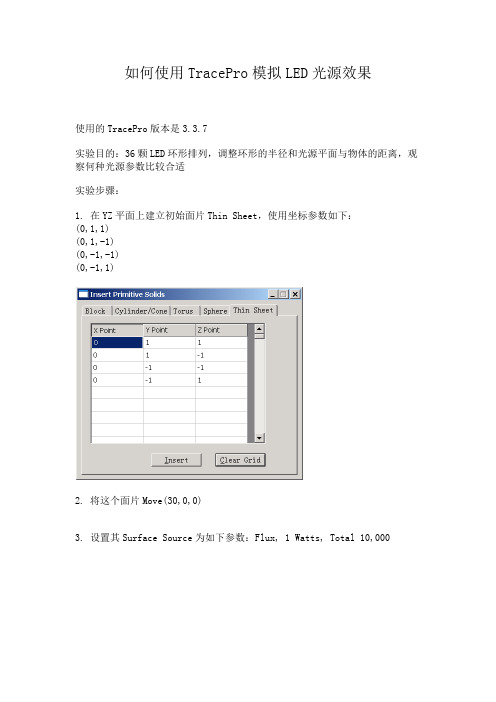
如何使用TracePro模拟LED光源效果使用的TracePro版本是3.3.7实验目的:36颗LED环形排列,调整环形的半径和光源平面与物体的距离,观察何种光源参数比较合适实验步骤:1. 在YZ平面上建立初始面片Thin Sheet,使用坐标参数如下:(0,1,1)(0,1,-1)(0,-1,-1)(0,-1,1)2. 将这个面片Move(30,0,0)3. 设置其Surface Source为如下参数:Flux, 1 Watts, Total 10,0004. 将其Rotate ,以10度为间隔,About Z ,点击35次copy 生成总共36颗环形排列的LEDS U M E C O L L E C T I O N5. 插入一个受光物体,Insert Primitive Solids,使用Cylinder/Cone,采用参数为:Major 25(表示直径25mm),Base Position (0,0,-5)6. 点击Source Trace生成追踪光线7. 选择受光物体,选择受光面,选择菜单“Select Surface”,在“%Starting Rays to Display”中填写“1”,这样只显示1% 的光线,避免显示太多看不清楚8. 选择菜单“Analysis / Irradiance Map Options”,设置辉度图/照度图的选项,在“Ray to Plot”中选择“incident”即针对入射光线进行分析9. 然后选择“Analysis / Irradiance Map”即可显示辉度图/照度S U M E C O L L E CT I O N}360,000根光线总计运行时间约23秒实验环境:CPU:Pentium M 1.3GHz内存:512+256 MBsume@20100905S U M E C OL L E CT I O N。
Tracepro学习教程

Tracepro设计实例
查看模拟结果 直角坐标配光曲线
2022/10/26
从模拟的结果中可以得出,半光强角为6度。
Tracepro设计实例
查看模拟结果 光斑照度
从模拟的结果中可以得出,1米处光斑的直径略大于1米,中心的 2022/10/2最6 大照度为1076lx,平均照度16.2lx。
如图:自定义一 个反射系数为 0.7的反射面。 光线打在此面上 后,将有70%的 光线被反射。
2022/10/26
Tracepro设计实例
反光杯建好后,材料属性也定义完毕,需要根据要求在反光杯的前方 添加3mm的钢化玻璃。
2022/10/26
首先,Insert Primitive Solide,添 加接受平面。 其次,将接受平面用过Apply Properties中Surface定义为Perfect Absorber。 最后,点击 ,开始模拟。
2022/10/26
Tracepro设计实例
查看模拟结果 极坐标配光曲线
从模拟的结果中可以得出,灯具效率为61%,最大光强1438.7cd
2022/10/26
Tracepro设计实例
建立好模型后,需要通过ApplyProperties来为模型添加表面属性。点击导航 区中模型的名字,然后鼠标右键,选择ApplyProperties,在ApplyProperties 中选择Surface。在Surface的下拉表格中有多种反射面模式,可以根据自己 的需要选择合适的反射面,也可以点击View Date,自定义反射面的属性。
如图:自定义一 个反射系数为 0.7的反射面。 光线打在此面上 后,将有70%的 光线被反射。
2022/10/26
TracePro 7.0自学课件(6)——LED源模块

用拉伸填充构造实体
选中表面4,表面拉伸0.2mm,角度为0°,
用拉伸填充构造实体
选中表面8,表面拉伸0.9mm,角度为-4°
此时的效果图
在下图中建立圆锥形孔
选择:Insert→Primitiver Soild→Cylinder/Cone
改名字
object 1 object 2
布林运算
光线追迹效果图
本讲结束
右边
散射表面特性
define→edit property data →surface properties...
添加属性
吸收率:0
→保存
File→Save
应用表面散射特性
打开应用属性对话框
选择surface 1
选择Lambertian Diffuser 朗伯辐射器 Lambertian Diffuser 1
TracePro 7.0 自学课件(6)
黄振永
TracePro设计案例
LED源模块
设计任务
构建一个表面装有LED的源模块,尺 寸用于建立一个实体模型,并且定义 源模型的输出与光度曲线匹配。
1.新建并保存文件:LED-1.oml
2.点击XY视图按钮。
3.打开Insert→Primative Solid对话框, 并选择薄板Thin Sheet标签。
应用镜面属性
都选中
点右键,选择: Proterties...
选择Perfect Mirror
surface
perfect mirror
定义LED光源source
photometric
选择: surface 0
Flux
0.05
0.587
LED(Tracepro官方LED建模光学仿真设计教程)
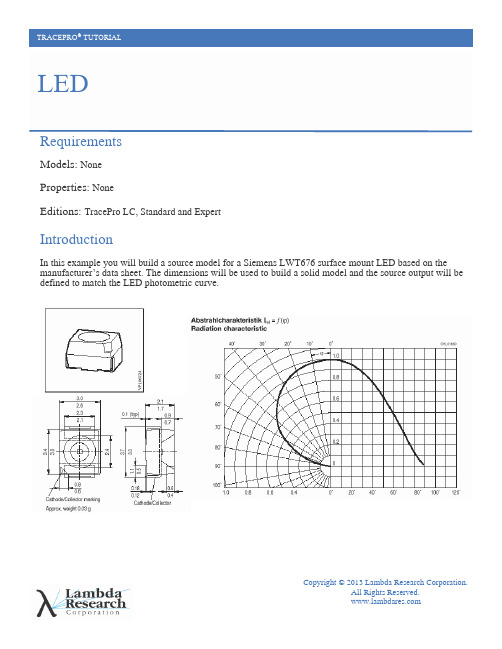
RequirementsModels: NoneProperties: NoneEditions: TracePro LC, Standard and ExpertIntroductionIn this example you will build a source model for a Siemens LWT676 surface mount LED based on the manufacturer’s data sheet. The dimensions will be used to build a solid model and the source output will be defined to match the LED photometric curve. Copyright © 2013 Lambda Research Corporation.Create a Thin SheetFirst analyze the package to determine the best method of constructing the geometry in TracePro. The symmetry of the package suggests starting from a Thin Sheet and extruding the top and bottom halves with a small draft angle. Construct Thin Sheet in the XY plane.1. Start TracePro2. Select View|Profiles|XY or click the View XY button on the toolbar, and switch to silhouette mode, View|Silhouette.3. Select Insert|Primitive Solid and select the Thin Sheet tab.4. Enter the four corners of the Thin Sheet in mm in the dialog box, as shown below, and click Insert.5. Click the Zoom All button or select View|Zoom|All to see the new object.Selecting a SurfaceTracePro uses surface and object selections for many operations.1. Close the Insert Primitive Solid dialog box. The thin sheet object has only one surface.2. Select View|Profiles|YZ or click the View YZ button on the toolbar to view the profile of the Thin Sheet.3. Select the surface using by selecting Edit|Select|Surface (or clicking the Select Surface button), then use the mouse to “pick” the rod end, which is Surface 0 as shown in the figure below, After selecting the surface it will be highlighted in black in the model view.Use Sweep to Form a SolidThe package has a small angle of about 4 degrees so you will extrude the sheet using Edit|Surface|Sweep.1. Select Edit|Surface|Sweep or right-click on the surface and select Sweep.2. Enter a sweep distance of 0.9 mm and a draft angle of 4 degrees.3. Click Apply. The surface will be swept along the plane’s surface normal, in this case along the Z axis.4. Make sure Surface 4 is selected for the next sweep to complete the object.Complete the SolidPerform two more sweep operations to complete the solid according to the data sheet.1. Select Surface 4.2. Sweep by 0.2 with draft=0 to create the central portion of the package.3. Select Surface 8.4. Sweep again by 0.9 with a –4 degree draft to complete the construction.Create a Conical HoleNext you can add the cone reflector which holds the LED die. To create the conical hole, first create a cone, then perform a Boolean Subtract operation.1. Select Insert|Primitive Solid and select the Cylinder/Cone tab.2. Select the Cone option and enter the values shown, then click Insert to create the cone.Subtract the Cone from the PackageBoolean Operations use a concept of Body and Tools. The Body is the item you wish to keep and the tools are items which will have some effect on the Body. Here you want to remove the volume occupied by the cone from the package. In this example the Body is the package and the Tool is the cone.1. Select the Package object from the System Tree by clicking on the Thin sheet 1 object.2. Select the Cone 1 object from the System Tree using Ctrl+Click to add it to the selection.3. Select Edit|Boolean|Subtract or use the Boolean Subtract button as shown in the figure.4. Cone 1 will be removed from the System Tree as shown in the bottom figure with 15 surfaces shown in the Thin Sheet ObjectYou also need to add a diffuser. This will be a thin cylinder joined to the package. You will make the inner surface of the diffuser scattering and the inside of the cone a perfect mirror.1. Select Insert|Primitive Solid, Cylinder/C one tab.2. Enter the values shown, Major Radius 1.2, Length .01 and Base Position 1.99.3. Click Insert to create the cylinder.Now you will add the LED chip itself. The dimensions are not given, but you can estimate from the data sheet that it is 0.4 x 0.4 x0.15 mm.1. From the Insert|Primitive Solid dialog box, select the Block tab2. Enter the values shown in the Block dialog shown below. Make sure you name the object by typing LED in the Name box3. The center of the LED has a Z-value 1.175 to position the block so that it is on the bottom of the conical hole.4. Click Insert to create the block.5. The other 2 objects could have been named when they were created, but they can also be renamed at any time. Selecteach object in turn with 2 slow clicks to get the name in edit mode, then name them “Package”, and “Diffuser”.Diffusing Surface PropertyYou will make three assumptions about the optical properties of this LED package. First, that the Diffuser is a perfect Lambertian transmitter with no losses. Second, the inside of the conical hole is a perfect reflector without any losses. Third, the LED is a perfect reflective diffuser. These simple-minded assumptions could be improved with more data from the manufacturer.1. TracePro includes a Perfect Mirror Surface Property so you only need to add the diffuser property.2. Select Define|Edit Property Data|Surface Properties.3. Click the Add Property button, enter the property name Lambertian Diffuser, select ABg for the Scatter Model, andclick the OK button to enter data into the surface property editor spreadsheet.4. Set the absorptance value to 0.0 (a lossless surface) and select Solve for BTDF (Bidirectional Transmission DistributionFunction) from the drop-down list. The BTDF is the scattering portion of the surface property with three coefficients.(See the TracePro User’s Manual for information about the ABg scattering model). Make sure you save the property by either clicking on the Save button or selecting File|Save. You should see the completion message that the property was saved successfully as shown in the figure below.Make the inside surface of the Diffuser the scattering surface.1. Select Define|Apply Properties to open the Apply Properties dialog box and select the Surface option from the list onthe left.2. Select the inner surface of the Diffuser by either:• clicking on it in the System Tree• Selecting Edit|Select|Surface and clicking on the surface in the model window.3. You may want to zoom in on the diffuser to see which surface is which (as shown).4. Select Lambertian Diffuser from the Surface Property Name dropdown list.5. Click Apply to apply the property to the diffuser.The next step is to apply a mirror surface property to the base and sides of the conical hole in the package.1. Select the Package object and select surfaces 0 and1. After selecting one surface, you can add to the selection by holdingdown the Ctrl key and selecting additional surfaces.2. Select Perfect Mirror from the Surface Property Name drop-down list.3. Click Apply to apply the property to the selected surfaces.Define LED Source1. Select Raytrace|Raytrace Options to open the Raytrace Options dialog box.2. On the Options tab, select Photometric for the Analysis Units type.3. Click Apply and close the dialog box.4. Select the top surface of the LED (surface 0).5. In the Apply Properties dialog box, select the Surface Source menu item.6. Enter the values and selections shown, 50000 rays, .54 microns7. Click Apply to create an LED that emits 0.05 lumens in a Lambertian patternPerform the RaytraceNow the model is ready for raytracing.1. Begin a ray-trace by:Raytrace|Trace Rays• selectingTracePro will perform an Audit of the model and report any invalid properties or geometry, and then the ray-trace will start.Candela Plot Options1. Select Analysis|Candela Options.2. Select the Orientation and Rays tabs.3. Set the Normal and Up vectors as shown in the top illustration.4. Select the Candela Distributions tab and enter the settings shown in the bottom illustration.5. Click Apply to apply the changes to the plot.Display Candela PlotThe candela plot from TracePro can be compared to the photometric curve from the data sheet.1. Select Analysis|Candela Plots|Polar Candela Distribution or press the Polar Candela Distribution button.2. Compare the data from the datasheet with TracePro’s results.。
Tracepro学习教程

Tracepro设计实例
分析设计要求
光源 总光通量110lm 半光强角度110度 配光 截光角不应小于27度
半光强角不小于6度 照度 中心光强为4000cd
通过分析,可以得出:设计需要一个聚光的反光杯,且反光杯 的口径与深度的比值接近于1.
2019/5/10
Tracepro设计实例
如图:自定义一 个反射系数为 0.7的反射面。 光线打在此面上 后,将有70%的 光线被反射。
2019/5/10
Tracepro设计实例
反光杯建好后,材料属性也定义完毕,需要根据要求在反光杯的前方 添加3mm的钢化玻璃。
2019/5/10
File>Open
Insert>Part
Tracepro建模
光学软件建模
同时,Tracepro可 以将其他程序建好 的模型,直接读取, 简单方便。如图, 通过Tracepro打开 OSLO文档
2019/5/10
Tracepro光学特性
Tracepro的建模后,就要对 模型进行属性的设置光学特 性在Tracepro的模拟中非常 重要,模拟的目的是模拟结 果与实际更为接近。所以光 学特性的定义就是给模拟效 果一个好的起始。
2019/5/10
Tracepro分析功能
光强分析参数设置
光强分析的参数设置 Smooting 设定光强分析 的区间大小,设置的数 目却大,分析的区间越 小。当数目增大到一定 程度时,配光曲线的光 强不再变化,此时得到 合适的模拟值。
2019/5/10
Tracepro分析功能
光强分析 极坐标配光曲线
Tracepro可以同时开启多个档案来完成编辑。
使用LED规格书中获取LED光谱和光强配光曲线模型导入Tracepro
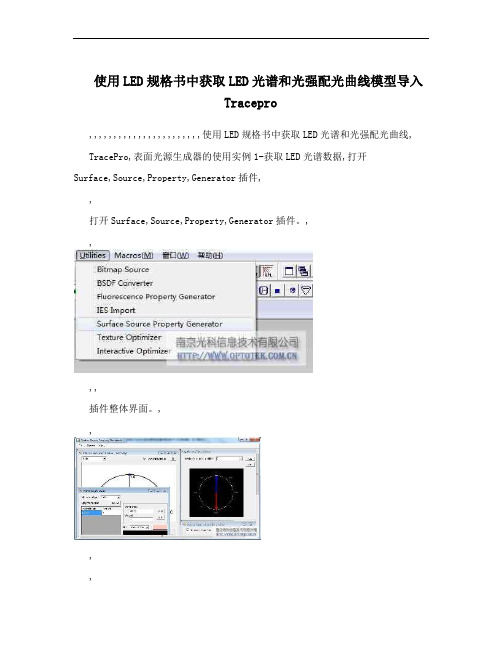
使用LED规格书中获取LED光谱和光强配光曲线模型导入Tracepro,,,,,,,,,,,,,,,,,,,,,,,使用LED规格书中获取LED光谱和光强配光曲线, TracePro,表面光源生成器的使用实例1-获取LED光谱数据,打开Surface,Source,Property,Generator插件,,打开Surface,Source,Property,Generator插件。
,,,,插件整体界面。
,,,,首先,我们需要获取LED的光谱特性数据。
针对XP-G型号的光源,我们以5000K~8300K为例。
,光谱曲线导入方法,,从规格书中获取蓝色曲线为其光谱图。
,,,,将此图片复制并粘贴到插件的波长编辑器中。
点击波长编辑器右下角的helper 按钮展开光谱图形识别窗口。
,,,,光谱曲线定位,,开始进行光谱数据识别前,需要定义两个坐标点,即矩形窗口的左下角及右上角所代表的数据点。
,,点击Set,Ref,1,然后点击矩形窗口左下角即可看到一个蓝色的圈,此点代表波长为,400nm,相对强度为0。
,,将第二坐标修改为对应0.75,和,1。
,,,,点击Set,Ref,2,然后点击矩形窗口右上角即可看到一个蓝色的圈,此点代表波长为,750nm,相对强度为1。
,,开始光谱图形数据识别,,用鼠标连续的在蓝色光谱曲线上取点即可拟合出一条绿色的曲线。
,,为了保证数据准确,必须让绿色曲线和蓝色光谱尽量完全重合,如下图所示:,,光谱数据取样,,完成后,我们一次获得光谱数据。
将右下角的Auto,Sample更改为100,代表我们要获取这条光谱曲线上的100个数据采样。
,,然后点击,Sample按钮,这样我们获得了这100个采用的光谱数据。
,,TracePro,表面光源生成器的使用实例2-获取LED配光曲线,获取光强数据,, ,首先,获取XP-G,LED,5000K~8300K的光强数据-配光曲线。
,,,,我们使用Beam,Shape,Profile,Editer来获取光强数据。
Tracepro学习教程

Tracepro设计实例
分析设计要求
光源 总光通量110lm 半光强角度110度 配光 截光角不应小于27度
半光强角不小于6度 照度 中心光强为4000cd
通过分析,可以得出:设计需要一个聚光的反光杯,且反光杯 的口径与深度的比值接近于1.
2019/5/10
Tracepro设计实例
2019/5/10
File>Open
Insert>Part
Tracepro建模
光学软件建模
同时,Tracepro可 以将其他程序建好 的模型,直接读取, 简单方便。如图, 通过Tracepro打开 OSLO文档
2019/5/10
Tracepro光学特性
Tracepro的建模后,就要对 模型进行属性的设置光学特 性在Tracepro的模拟中非常 重要,模拟的目的是模拟结 果与实际更为接近。所以光 学特性的定义就是给模拟效 果一个好的起始。
如图:自定义一 个反射系数为 0.7的反射面。 光线打在此面上 后,将有70%的 光线被反射。
2019/5/10
Tracepro设计实例
反光杯建好后,材料属性也定义完毕,需要根据要求在反光杯的前方 添加3mm的钢化玻璃。
2019/5/10
Tracepro设计实例
模型添加完毕后,最后需要添加一个接受平面。接受平面可以根据实 际需要定义它的大小,位置。模拟完毕后,我们可以从接受平面上得 到有效光效,光斑效果等模拟结果。
Surface Source 用来定义光源属性 在Tracepro中,光线都是从灯具的 某个发光面出发的,所以我们定义 光源的方法就是设置模型的发光面 上的参数。如图:这些参数包括灯 具的光通量,模拟光线的数量,光 线的波长,以及发光模式。
TracePro练习实例(培训用)

2020/1/16
(9)在TracePro中,新建一个窗口,把第(8)步得到的模 型复制到这里,然后插入两圆柱,使复制过来的模型分别与 两圆柱取差集,切去两端部分;
2020/1/16
(10)再插入两方块,数据如图,把上一步得到的模型与两 方块作差集处理,得到可以切割散热器的鳞片;
(11)把得到的散热器鳞片复制到设计球泡灯的窗口,使其 向上移动1mm,然后复制,旋转6度,依次下去,插入60个 鳞片,把得到的60个鳞片取并集,整合成一个模型;
(3)插入圆管作为固定孔,数据如图所示,复制一个圆管, 绕Z轴旋转180度,使上一步的模型与两圆管取并集;
2020/1/16
插入两圆管
(4)插入圆柱,数据如图,再复制一个,绕Z轴旋转180,使 上一步得到的模型与两圆柱取差集,差出固定孔;
2020/1/16
差集出穿线孔
插入两圆柱
(5)插入圆锥,作为散热器支架,数据如图,然后连续复制 三个,各绕Z轴旋转90度,把上步得到的模型与四圆锥取并集, 到这完成底座的建模;
(4)插入圆柱,如图所示,支架与圆柱取差集,差出放热 沉的地方;
2020/1/16
片,如图所示;
2020/1/16
(7)插入电极,先插入方块Block1,再插入Block2,两者 取差集,把差出的电极1,绕Z轴旋转180度,得到电极2;
2020/1/16
(8)插入荧光粉,如图所示,复制芯片,使荧光粉与芯片 差集,差出放芯片的位置;
四个散热器支架
2020/1/16
(6)散热器的建模,插入圆管,数据如图所示;
2020/1/16
(7)把刚插入的圆管复制到一个新建窗口里面,插入三个方 块,使圆管与其取差集,得到散热器鳞片;
如何使用TracePro模拟LED光源效果
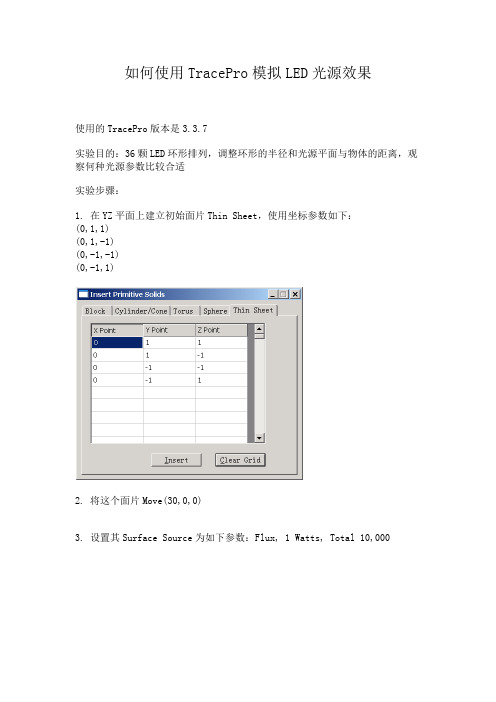
如何使用TracePro模拟LED光源效果使用的TracePro版本是3.3.7实验目的:36颗LED环形排列,调整环形的半径和光源平面与物体的距离,观察何种光源参数比较合适实验步骤:1. 在YZ平面上建立初始面片Thin Sheet,使用坐标参数如下:(0,1,1)(0,1,-1)(0,-1,-1)(0,-1,1)2. 将这个面片Move(30,0,0)3. 设置其Surface Source为如下参数:Flux, 1 Watts, Total 10,0004. 将其Rotate ,以10度为间隔,About Z ,点击35次copy 生成总共36颗环形排列的LEDS U M E C O L L E C T I O N5. 插入一个受光物体,Insert Primitive Solids,使用Cylinder/Cone,采用参数为:Major 25(表示直径25mm),Base Position (0,0,-5)6. 点击Source Trace生成追踪光线7. 选择受光物体,选择受光面,选择菜单“Select Surface”,在“%Starting Rays to Display”中填写“1”,这样只显示1% 的光线,避免显示太多看不清楚8. 选择菜单“Analysis / Irradiance Map Options”,设置辉度图/照度图的选项,在“Ray to Plot”中选择“incident”即针对入射光线进行分析9. 然后选择“Analysis / Irradiance Map”即可显示辉度图/照度S U M E C O L L E CT I O N}360,000根光线总计运行时间约23秒实验环境:CPU:Pentium M 1.3GHz内存:512+256 MBsume@20100905S U M E C OL L E CT I O N。
tracepro 光源特性生成器

光源特性生成器——LED配光曲线快速输入学习指南(第一版)Ⅰ什么是LED配光曲线快速输入器?LED快速输入器是一个Windows®小窗口,它可帮助用户轻松地从LED光束形状轮廓中选取数据并且可以指定一个LED光源的光能量分布。
这个工具包还为用户了提供一个直接动态数据交换连结工具,通过这个动态数据连结工具用户可以迅速的将产生的文件导入到Tracepro里的表面特性数据库中并同时将Raytrace Option里的波长设定窗口自动重新更新。
Ⅱ LED快速输入器用户界面主窗口图A-LED快速输入器:主窗口特性(主窗口中主要包括功能选单、图形窗口、文本表单、控制和参数输入盘)功能选单·文件-输出表面特性文件:将当前数据输出为表面特性文件。
-退出:退出输入器·工具-光谱采集:打开隐身的窗口处理光谱部分-Tracepro自动操作:输入产生的文件到数据库中或者将当前选取的波长及权重传输到Tracepro中。
图形窗口-提供您能快速选取各点数据的平台。
-加载LED样品形状图形数据的两种方法:(1)利用Ctrl-V将图形粘贴到剪贴板中。
(2)从file explorer中拖放文件。
-注释:当在图形窗口内移动时,鼠标位置将显示于左下角。
当没有图片在图形窗口,此时位置的值为图片框的像素位置;然而当一幅bitmap图像粘贴过来后,它将转化成相对位置。
一旦这个坐标系统成功建立后,位置指示器将计算在设定的坐标系统中数据。
文本表单-图案形状&光谱-显示各点数据-所选强调行可采用手动删除或者用[Del]键删除控制和参数输入盘-建立外形坐标系统。
隐身窗口(光谱采集)图B-LED快速输入器:隐身窗口特性功能选单·动作-退出:回到主菜单(光谱表格不发生任何改变)-退出&添加:回到主菜单并添加当前波长数据到光谱文本表单(Spectrum Text Sheet)-退出&替换:回到主菜单并用当前数据表单替换光谱文本表单。
